اکانت جیمیل در اندروید به عنوان یک رابط برای ثبت نام و استفاده و از سایر سرویس های گوگل نظیر گوگل پلی و.. است، گاهی ما نیاز داریم برای جایگزینی ، فروش گوشی و.. خروج از سیستم Gmail را انجام دهیم و اکانت فعلی گوگل را از روی دستگاه خود حذف کنیم. در ادامه روش های خروج و حذف اکانت جیمیل از گوشی اندروید در انزل وب بررسی میکینم.
نحوه خارج شدن و حذف اکانت جیمیل از گوشی اندروید سامسونگ ، هواوی و..
How to Remove a Gmail Account from Your Android Device
شما برای حذف حساب جیمیل خود باید حساب کاربری خودتان در گوگل را حذف کنید، حذف حساب گوگل شما به معنای این است که سرویس هایی مانند گوگل پلی، گوگل مپس و سایر برنامه ها دیگر در دسترس نخواهد بود. برای حفظ دسترسی به این برنامه ها، از شما خواسته است که یک حساب گوگل دیگر را به دستگاه خود اضافه کنید. اما برای از خارج شدن از اکانت جیمیل خود می توانید کارهای دیگری نیز انجام بدهید.
قبل از آموزش روش های حذف جیمیل از گوشی سامسونگ ، هواوی ، ال جی ، سونی و.. ابتدا چند نکته مهم را در مورد اکنت گوگل گوشی اندروید بررسی میکنیم:
همگام سازی جیمیل را خاموش کنید
قبل از شروع، این نکته مهم است که ممکن است مراحل دسترسی به منوی تنظیمات دستگاه شما بسته به نسخه اندرویدی که دارید، کمی متفاوت باشد. با کلیک روی برنامه در بخش برنامه ها یا با کشیدن به پایین نوار اعلان و انتخاب نماد چرخ دنده، وارد منوی “Settings” دستگاه خود شوید.

در تنظیمات دستگاه ، بسته به آنچه در دستگاهتان نامگذاری شده است، “Accounts” یا “Accounts and Backup” را پیدا کرده و انتخاب کنید. در برخی از دستگاه ها، برای یافتن و مدیریت حساب های مختلف خود، باید به فهرست Accounts بروید.

حساب گوگل خود را پیدا کنید و برای دسترسی به تنظیمات حساب شخصی خود، روی آن بزنید. روی “Sync Account” یا “Account Sync” کلیک کنید.

تنظیمات همگام سازی جیمیل را پیدا کنید و آن را خاموش کنید.

در ادامه می توانید مطلب قطع دسترسی دستگاه های متصل به جیمیل در اندورید ، آیفون و کامپیوتر را مطالعه کنید.
بی صدا کردن اعلان های جیمیل
شما همچنین می توانید اعلان های مربوط به حساب خود را در جیمیل غیرفعال کنید. برنامه جیمیل را باز کنید، منو جانبی سمت راست را باز کنید و روی “Settings” بزنید.

حساب خود پیدا کنید و به داخل آن بروید و در قسمت تنظیمات حساب خود ، روی “Notifications” بزنید.

تنظیمات اعلان ها را برای حساب خود از “All” به “None” تغییر دهید. در غیر اینصورت، اگر می خواهید به ایمیل های مهم خود اجازه اعلان بدهید، می توانید “High Priority Only” را انتخاب کنید. اگر “None” را انتخاب کنید، اعلان های مربوط به حساب جیمیل شما خاموش می شوند. در صورت نیاز به بررسی آنها در آینده، هنوز هم ایمیل ها را به صورت بی صدا دریافت خواهید کرد.

خارج شدن و حذف اکانت جیمیل در اندروید
اگر می خواهید حذف جیمیل از گوشی را انجام بدهید، می توانید در چند مرحله ساده این کار را انجام دهید. اگر در حال تغییر به یک حساب جیمیل کاملاً جدید هستید یا در حال انتقال دستگاه خود به شخص دیگری هستید، باید از این روش استفاده کنید. برای شروع، با کشیدن نوار اعلان به پایین و انتخاب گزینه نماد چرخ دنده، فهرست “Settings” دستگاه خود را باز کنید.

در تنظیمات دستگاه ، بسته به آنچه در دستگاهتان نامگذاری شده است، “Accounts” یا “Accounts and Backup” را پیدا کرده و انتخاب کنید. در برخی از دستگاه ها، برای یافتن و مدیریت حساب های مختلف خود، باید به فهرست Accounts بروید.

حساب گوگل خود را پیدا کرده و آن را انتخاب کنید تا تنظیمات حساب خود را باز کنید. برای شروع مراحل حذف حساب روی “Remove Account” (خروج از جیمیل در گوشی اندروید) بزنید.

از شما خواسته می شود که برای بار آخر بر روی «Remove Account» بزنید.

حالا از حساب خود خارج شده اید و حذف اکانت جیمیل از گوشی اندروید اتفاق می افتد.
همچنین علاوه برای حذف اکانت از یک دستگاه میتوانید به طور کلی حساب جیمیل خود را حذف کنید.
از راه دور حساب جیمیل خود را از روی گوشی خود یا دیگران حذف کنید
اگر دستگاه خود را گم کرده اید یا به سرقت رفته است، می توانید حساب خود را از راه دور در تنظیمات حساب گوگل خود به صورت آنلاین حذف کنید. برای اینکه بتوانید حذف جیمیل از گوشی دیگران را انجام دهید به دستگاه دیگری مانند رایانه نیاز دارید. از دستگاه دیگری وارد حساب گوگل خود شوید. بر روی “Security” از فهرست سمت چپ کلیک کنید.

به “Your Devices” بروید و روی “Manage Devices” کلیک کنید.

در اینجا لیست دستگاه هایی را که با حساب گوگل به آن خا وارد شده است خواهید دید. بر روی دستگاه گمشده خود جهت حذف حساب جیمیل کلیک کنید و در زیر “Account Access” دکمه “Remove” را کلیک کنید.

یک اخطار دریافت خواهید کرد و از شما می خواهد تأیید کنید که می خواهید حساب خود را حذف کنید. برای تأیید، روی “Remove” کلیک کنید.

پس از اتمام این کار، تأیید می کنید که دسترسی به حساب شما از دستگاه شما برداشته شده است (حذف حساب جیمیل از گوشی سامسونگ و..) .

از نظر فنی ، گرچه این کار شما را از دستگاه خارج می کند ، آن را به طور کامل حذف نمی کند. برای حذف کامل اکانت Gmail از گوشی اندرویدی، یک هشدار در دستگاه خود دریافت خواهید کرد. از آنجا که از شما خواسته می شود دوباره رمزعبور خود را وارد کنید تا دسترسی دوباره برقرار شود.

برای حذف کامل حسابتان در دستگاه خود در این مرحله، همانطور که در بالا آمده، به تنظیمات اندروید بروید، به Settings > Accounts بروید و حساب گوگل خود را بیابید. روی “Remove Account” کلیک کنید و تأیید کنید تا آن را به طور کامل حذف کنید.
اگر قصد دارید تا ایمیل های پاک شده خود را بازیابی کنید می توانید آموزش ما را در این زمینه مطالعه کنید.
نظرات و پیشنهادات شما؟
در مطلب امروز آموزش تصویری روش خروج و حذف اکانت جیمیل از گوشی اندروید را بررسی کردیم و امیدواریم دیگر مشکلی در این موضوع نداشته باشید. میتوانید نظرات، پیشنهادات و تجربیات خود را در بخش دیدگاه این پست با ما به اشتراک بگذارید.


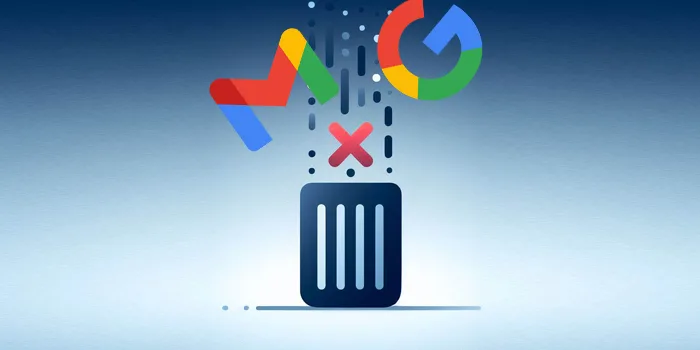
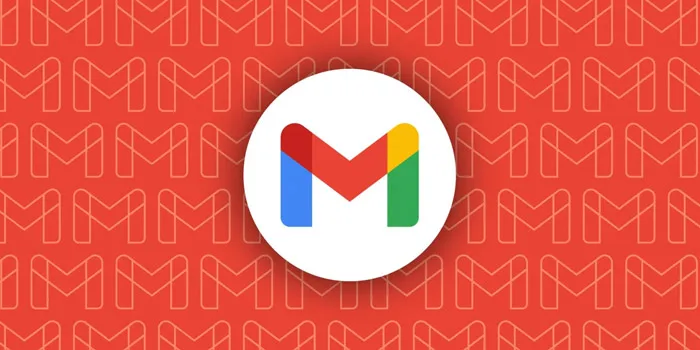
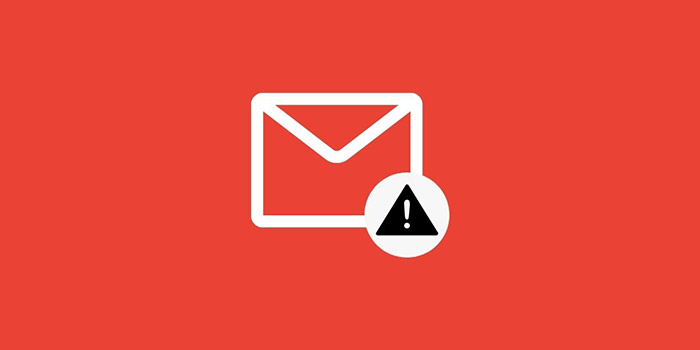


پاک میشه یا singout?